قطعت تقنيات توليد الإطارات “Frame Generation” شوطاً طويلاً منذ ظهورها في بداية الألفية الثانية عندما استُخدمت لتوليد إطارات إضافية في الأفلام، حيث زادت سلاسة عملية إدخال الإطارات الوسيطة مع تطور التقنية. الآن، وصلت هذه التقنية لمستويات غير مسبوقة مع تقنية DLSS 4 من NVIDIA العملاقة، والتي تدعم توليد ما يصل إلى 4 أضعاف الإطارات، بحيث يتم توليد 4 إطارات من إطار واحد فقط، بل أن تقنيات FSR 4 من AMD وXeSS من Intel أصبحت تدعم توليد إطارات مضاعفة بمعدل تأخير منخفض.
ومع ذلك، يوجد بعض اللاعبين الكلاسيكيين الذين لا يفضلون الإطارات المزيفة المُولدة بالذكاء الاصطناعي، ولقد كنت واحدًا من هؤلاء حتى وقت قريب، عندما استسلمت للأمر الواقع واضطررت لاستخدام تقنيات توليد الإطارات لأتمكن من اللعب بسلاسة، إذ أدركت أن حاسوبي المحمول المخصص للألعاب باهظ السعر والمزود بطاقة RTX 4070 ليس كافيًا للعب بمعدل إطارات مرتفع بدون تقنية توليد الإطارات. في هذه المقالة، ستكتشف طرقًا لتجنب هذا المصير عبر بعض تعديل البطاقة الرسومية والإعدادات الرسومية.
- اقرأ أيضًا: أفضل 5 بطاقات رسومية يمكن للاعبين اقتنائها الآن
تحديث تعريفات البطاقة الرسومية: أول خطوة لتحسين الأداء
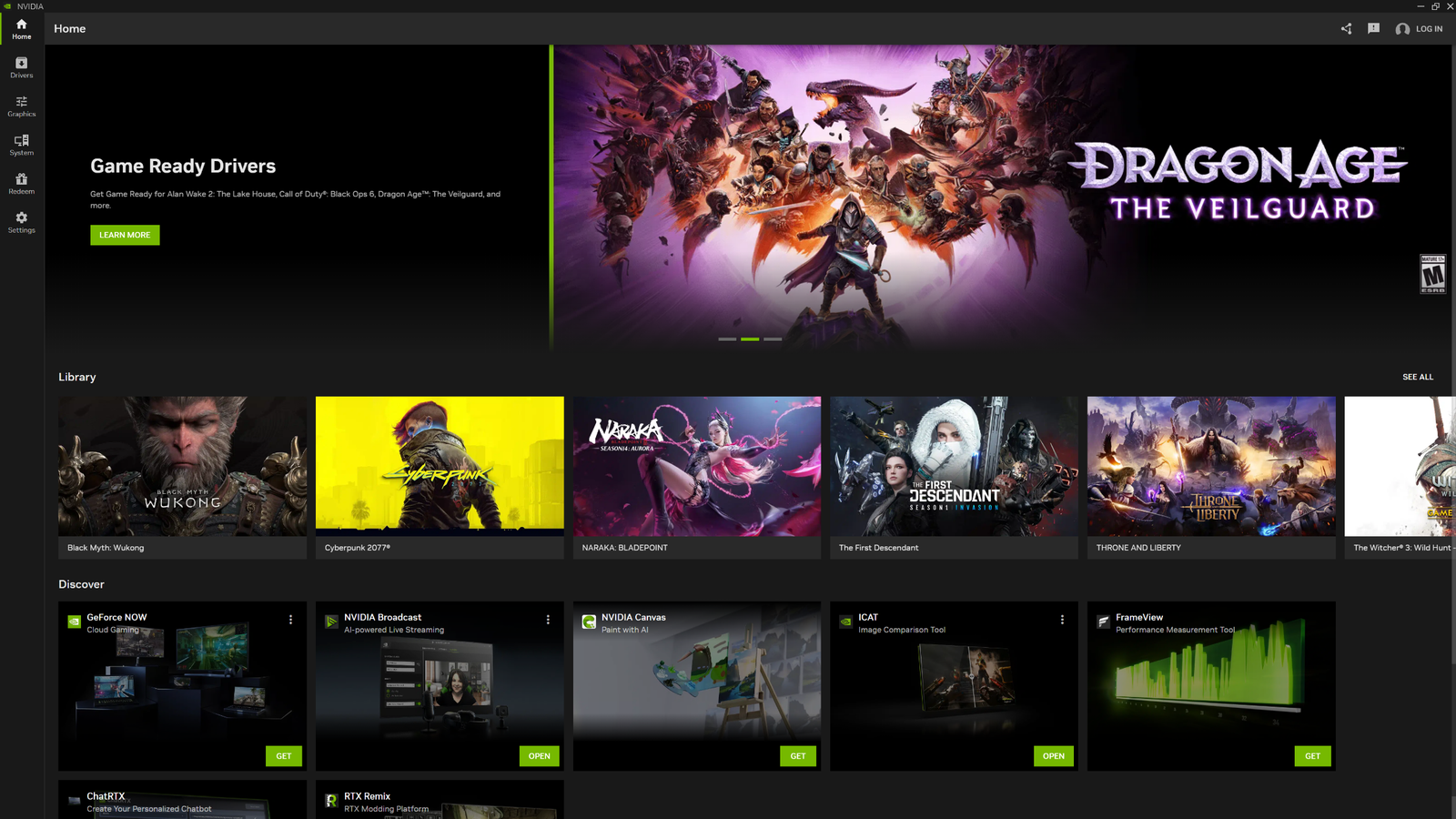
قد تبدو هذه الخطوة بديهيةً للبعض، وهي كذلك حقًا، ولكن لا شك أن تحديث تعريفات البطاقة الرسومية قد يحسن الأداء بشكل كبير. وفي حين قد يسبب تحديث التعريفات مشكلات مع ألعاب محددة، ولكن عادةً ما يكون ذلك شيئًا نادر الحدوث، ما لم يكن لديك بطاقة رسومية عتيقة. ورغم أن تحديثات تعريفات البطاقة الرسومية تستهدف بشكل أساسي الألعاب الحديثة والعتاد الجديد، إلا أن ذلك ليس صحيحاً على إطلاقه، فما زالت لعبة مثل Cyberpunk 2077 من الألعاب المُستهدف تحديثها رغم مرور 5 سنوات على إصدارها.
يمكن تحديث تعريفات البطاقة الرسومية يدوياً بسهولة من خلال تطبيقات NVIDIA Control Panel وAMD Software: Adrenalin Edition وIntel Graphics Software حسب نوع بطاقتك الرسومية، أو يمكنك تنزيل أحدث التعريفات من الموقع الرسمي لمصنع البطاقة الرسومية، أو من خلال تطبيق Device Manager. بعد تحديث التعريفات، أغلق تطبيقات الخلفية قبل تشغيل اللعبة لضمان تركيز طاقة الحاسوب على اللعبة بأقل قدر من التشتيتات، ولكن يمكنك إبقاء بعض التطبيقات مثل Discord أو OBS Studio.
تحسين الإعدادات الرسومية: أبسط بديل لتقنية توليد الإطارات

يُعد تقليل الإعدادات الرسومية أحد أسهل الطرق لتعزيز سلاسة الألعاب، ولكنك لا تريد تقليل هذه الإعدادات كثيرًا وفقدان واحدة من الميزات الرئيسية للحاسوب الشخصي عن المنصات المنزلية، ألا وهي الرسوميات القوية الغنية بالتفاصيل، ولذلك يجب عليك إيجاد أفضل نقطة تجمع بين الجودة الرسومية والأداء، أو بالأحرى معدل الإطارات. لفعل ذلك، ابدأ من أقصى إعدادات رسومية ممكنة عبر حاسوبك، ثم قلل هذه الإعدادات تدريجيًا، ويُفضل أن تختبرها عبر أدوات قياس الأداء المُدمجة في الألعاب حال توفرها.
لتقليل تجارب الإعدادات الفاشلة قدر الإمكان، عليك بالموازنة بين الإعدادات الرسومية بشكل عام والدقة “Resolution”، حيث تتطلب الدقة العالية مساحةً كبيرةً من الذاكرةً الرسوميةً “VRAM”. لهذا السبب تركز صناعة الألعاب على دقة 1440p منذ سنوات، حيث تتطلب دقة 4K مساحة VRAM كبيرةً. أيضاً، قد تحسن تحديثات تعريفات البطاقة الرسومية من أداء ألعاب محددة عبر بطاقتك الرسومية، بل قد تمنحك فكرةً عن الإعدادات الرسومية المناسبة. ومع ذلك، ترتبط معظم هذه التحسينات بتقنيات رفع الدقة مثل DLSS، أو FSR، أو XeSS بناءً على عتاد حاسوبك، وهو ما سيوفر عليك الكثير من الجهد عن الطريقة العادية.
كسر السرعة: تعزيز أداء حاسوبك يغنيك عن تقنية توليد الإطارات
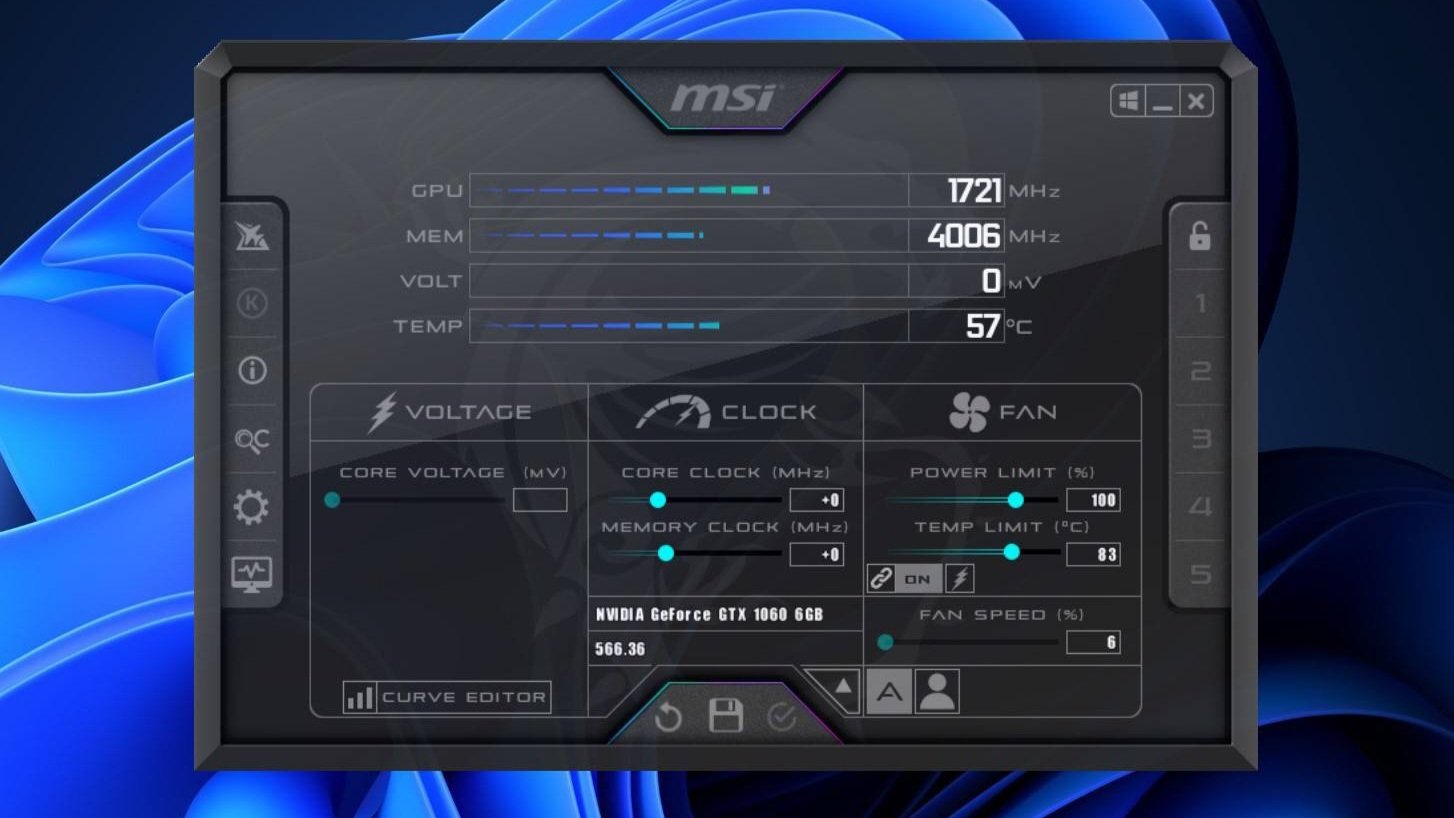
توجد خيارات متنوعة لكسر سرعة مكونات حاسوبك، وخاصةً البطاقة الرسومية، سواء عبر برمجيات طرف أول مُثبتة مسبقاً كما هو الحال مع الحواسيب المحمولة أو برمجيات طرف ثالثة تثبتها يدوياً كما هو الحال مع الحواسيب المكتبية المبنية مسبقًا. في حال كان لديك أداة مدمجة لكسر السرعة، فمن الأفضل أن تعتمد عليها لأنها متوافقة بشكل كبير مع مكونات حاسوبك، والتي قد تكون مكسور السرعة مسبقاً بواسطة المُصنع. أما إذا كانت لديك تجميعة عادية، فيمكنك استخدام تطبيق MSI Afterburner لكسر سرعة بطاقتك الرسومية.
كما هو الحال مع أي محاولة لكسر السرعة، يُفضل أن يكون تغيير الترددات بمقادير صغيرة. أحيانًا ما تأتي البطاقات الرسومية بإعدادات مناسبة، ولكن لا مانع من دفعها لحدودها القصوى الآمنة عبر تعديل سرعة وحدة المعالجة الرسومية “GPU” وذاكرتها، مع ضبط سرعات دوران مراوح التبريد. إذا كان حاسوبك مزوداً بنظام التشغيل Windows، وهو كذلك غالباً، فعليك التحقق من ضبط إعدادات الطاقة على أفضل أداء “Best Performance”، خاصةً وأن تحديثات النظام قد تعيدها للإعدادات الافتراضية، مما يقلل أداء حاسوبك.
ضبط إعدادات التأخير المنخفض: وسيلة سريعة لتحسين تجربة اللعب
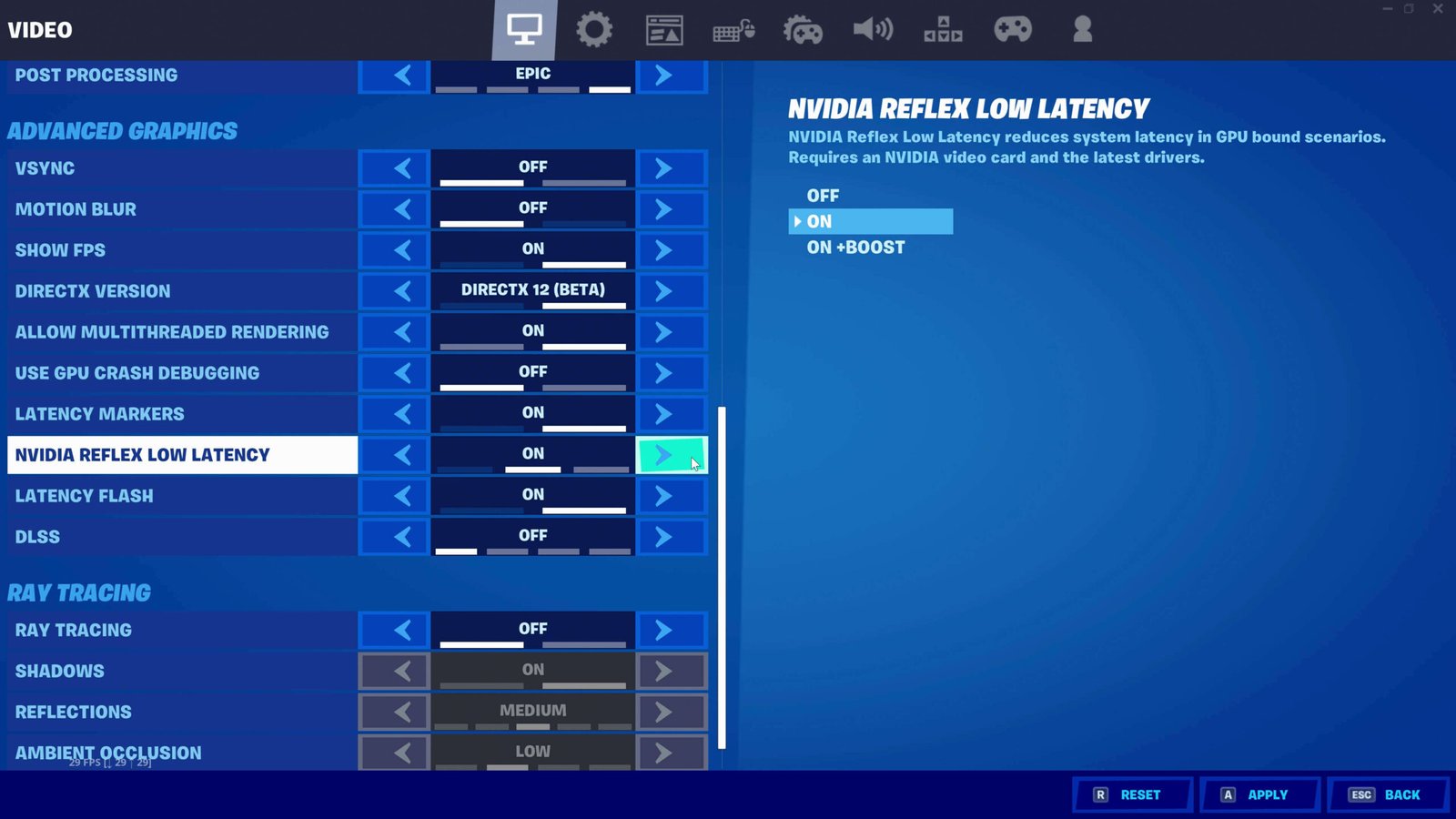
صُممت ميزات NVIDIA Reflex، وAMD Anti-Lag، وIntel XeSS Low Latency لتقليل تأخير المدخلات “Input Lag”، بيد أن هذه التقنيات قد تساعد أيضاً في تحسين سلاسة اللعب، ولو لم ترفع معدل الإطارات، فقد تحظى بتجربة سلسة، وكأنها بمعدل 60 إطارًا بالثانية رغم أنها بمعدل 50 إطارًا فقط. هذه السلاسة قد تغنيك عن الإعدادات الرسومية المرتفعة والجودة العالية. إذا لم تكن الحلول السابقة كافيةً لتحسين أداء حاسوبك مع الألعاب، فقد يكون ضبط إعدادات التأخير المنخفض هو الحل الأخير قبل الاستسلام لتقنيات توليد الإطارات.
الخبر السار أن ميزات التأخير المنخفض هذه مُحسنةً بشكل كبير لمكافحة التأخير الناجم عن توليد الإطارات بالذكاء الاصطناعي، وبالتالي تحصل هذه الميزات على تحديثات مستمرة لصقلها. ميزة هذه الميزات أنها لا ترفع دقة الصور ولا تولد إطارات مزيفةً، مما يجعلها مثاليةً للاعبين الكلاسيكيين من أنصار مدرسة “الأداء الخام” الذين يريدون أفضل تجربة أصلية من عتادهم، مع الاستفادة من التقنيات الأحدث وبدون التضحية بالجودة الرسومية أو معدل الإطارات ولو بقدر أنملة.